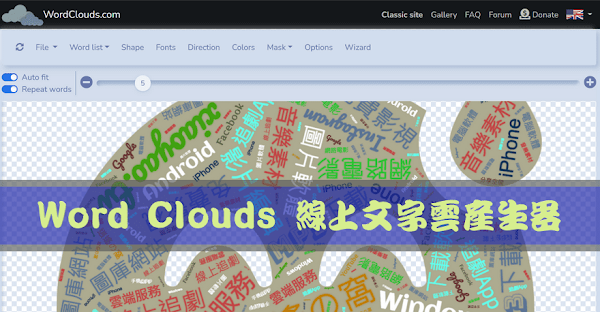
WordClouds 是一個線上文字雲圖片產生器,提供大量 icon 圖案,在列表輸入三個以上字詞即可排列出指定圖案,也能將字詞排列組合成文字圖片,以及上傳自己的圖案。文字雲有直向、橫向、交叉等十多種排列樣式,能輕鬆製作出獨具特色的文字雲圖片。
使用 WordClouds 不用註冊完全免費,可儲存 SD、HD 畫質的 PNG、JPG、WebP 圖片或輸出 PDF、SVG 檔案。
WordClouds 使用說明:
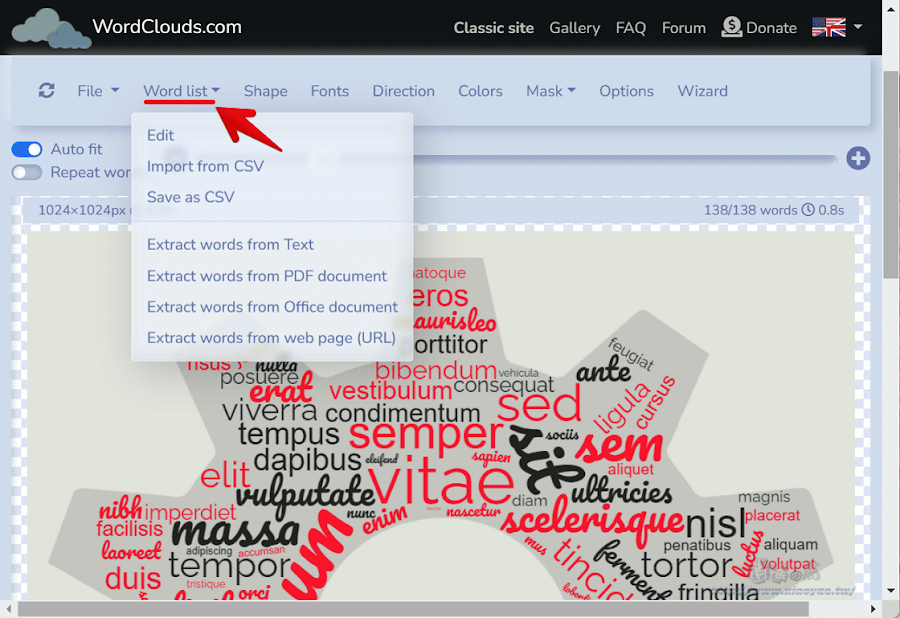
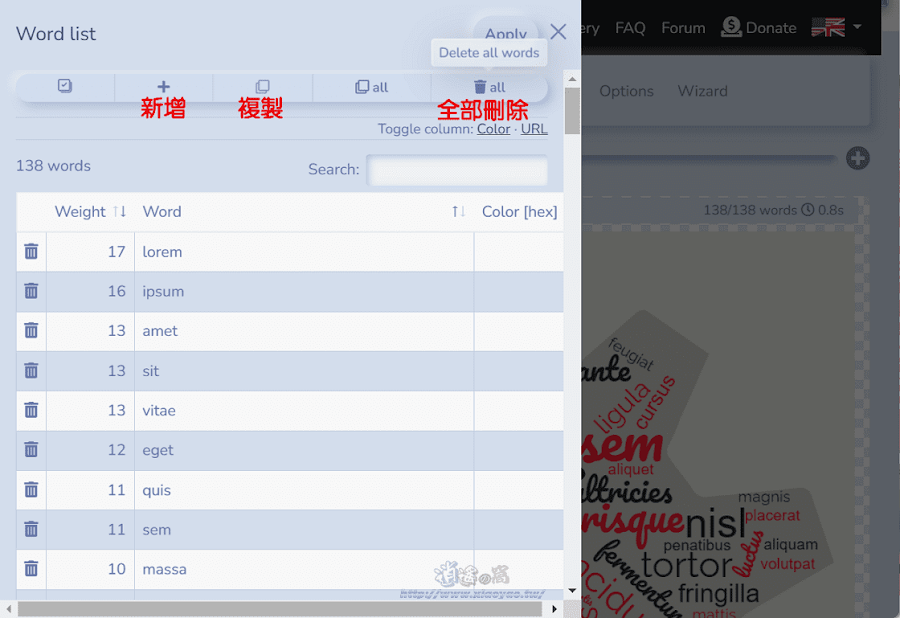

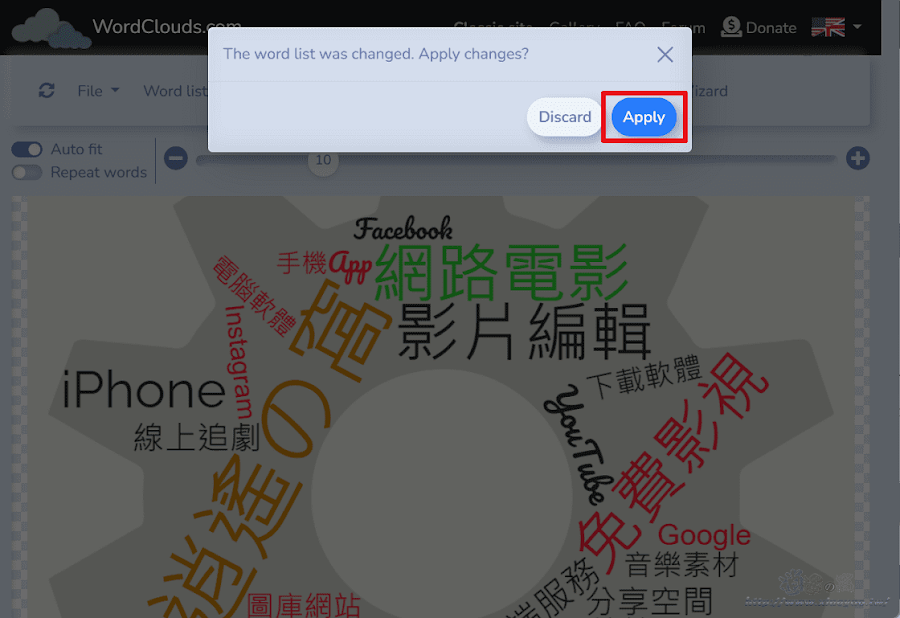





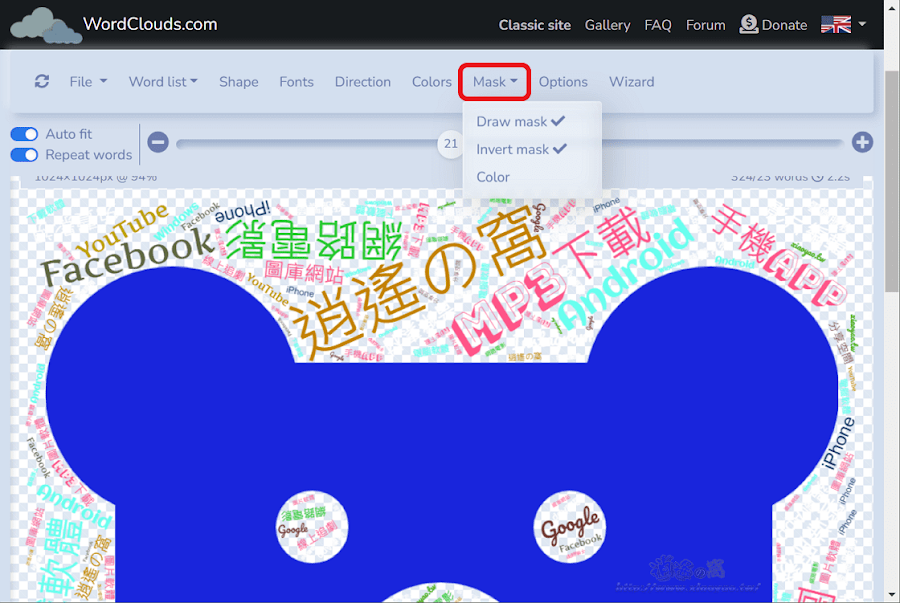

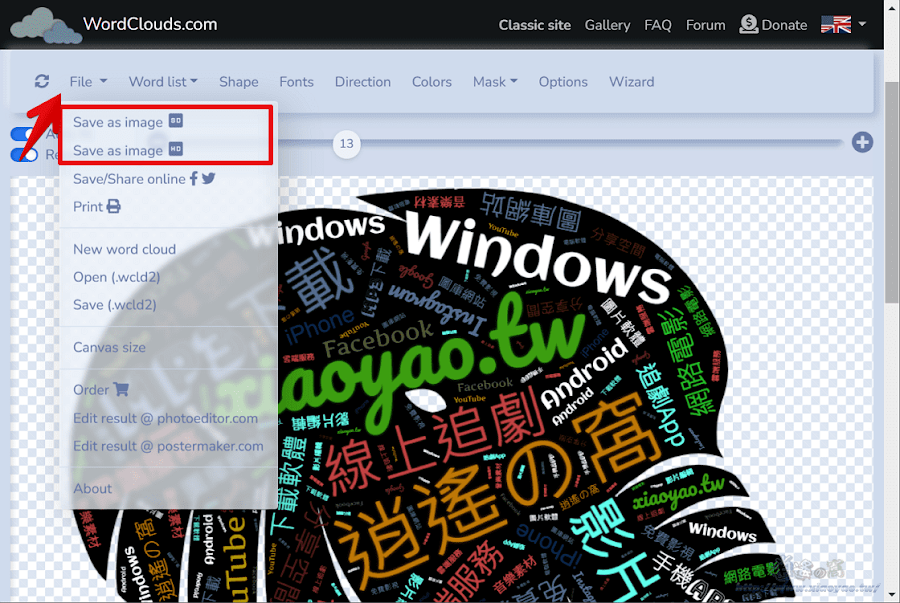
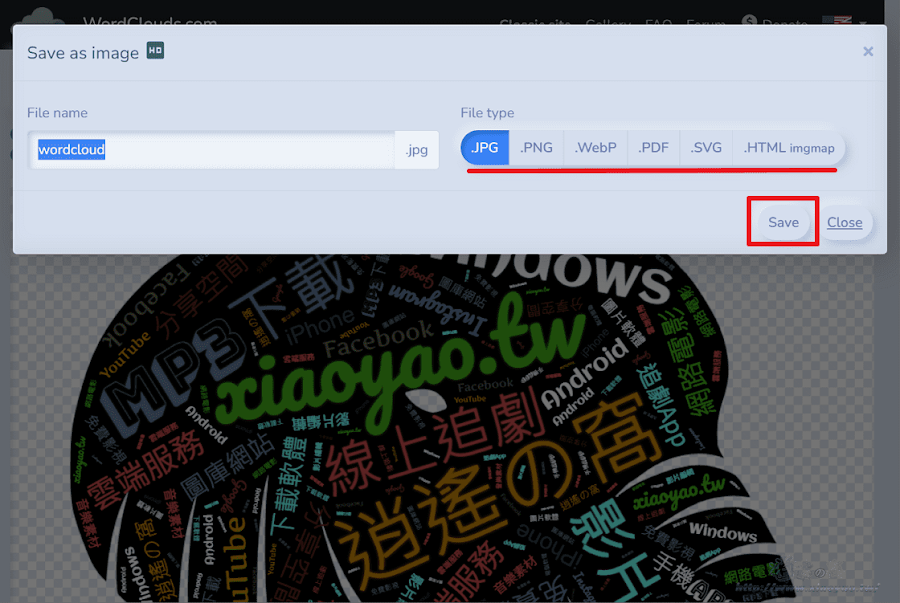

延伸閱讀:
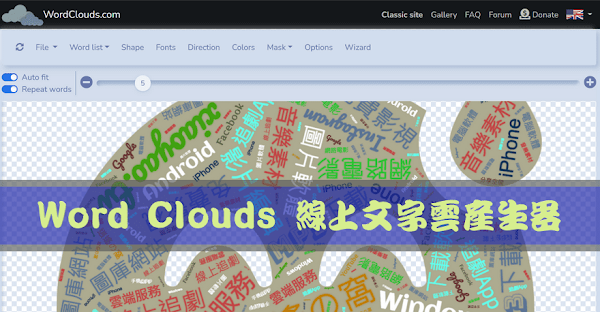
WordClouds 是一個線上文字雲圖片產生器,提供大量 icon 圖案,在列表輸入三個以上字詞即可排列出指定圖案,也能將字詞排列組合成文字圖片,以及上傳自己的圖案。文字雲有直向、橫向、交叉等十多種排列樣式,能輕鬆製作出獨具特色的文字雲圖片。
使用 WordClouds 不用註冊完全免費,可儲存 SD、HD 畫質的 PNG、JPG、WebP 圖片或輸出 PDF、SVG 檔案。
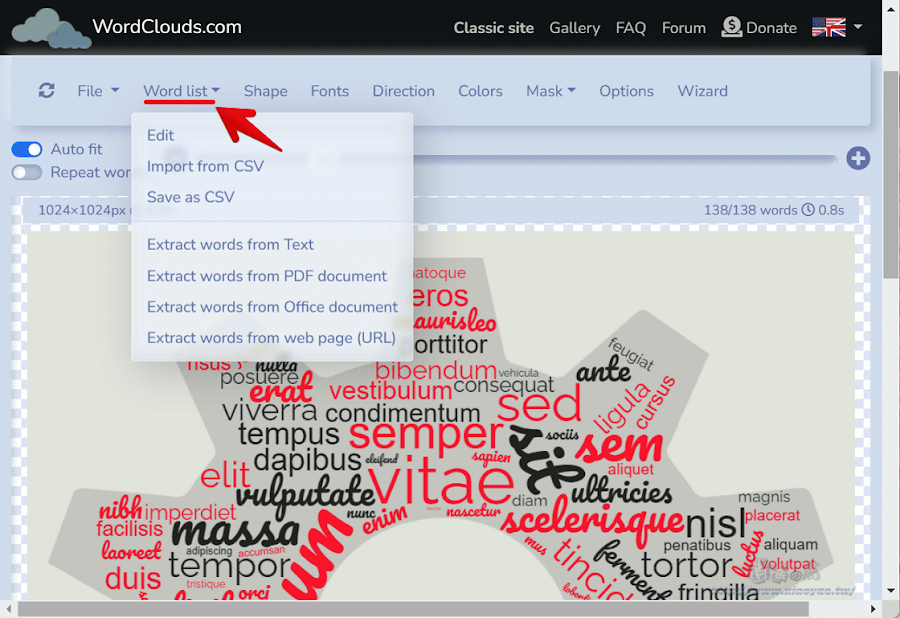
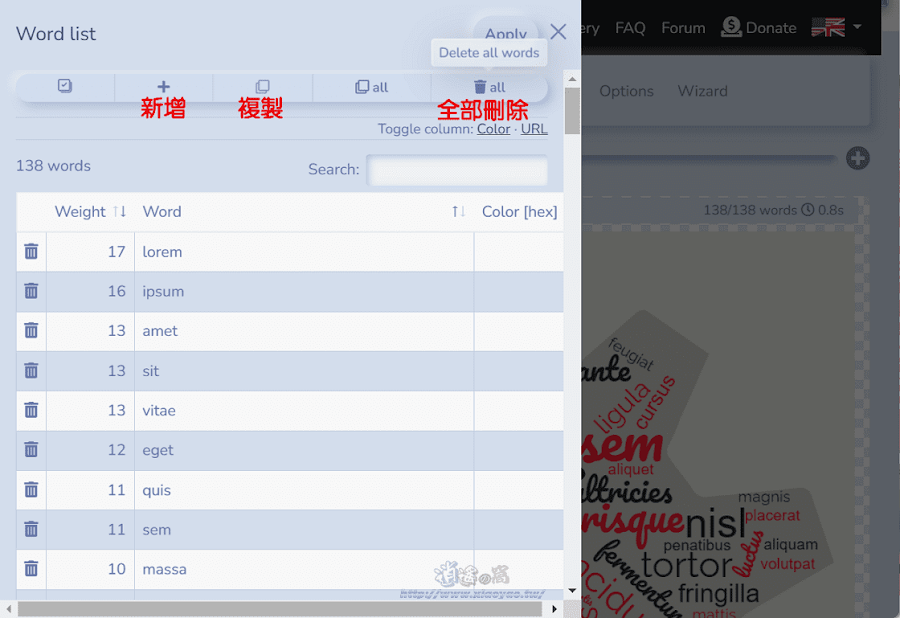

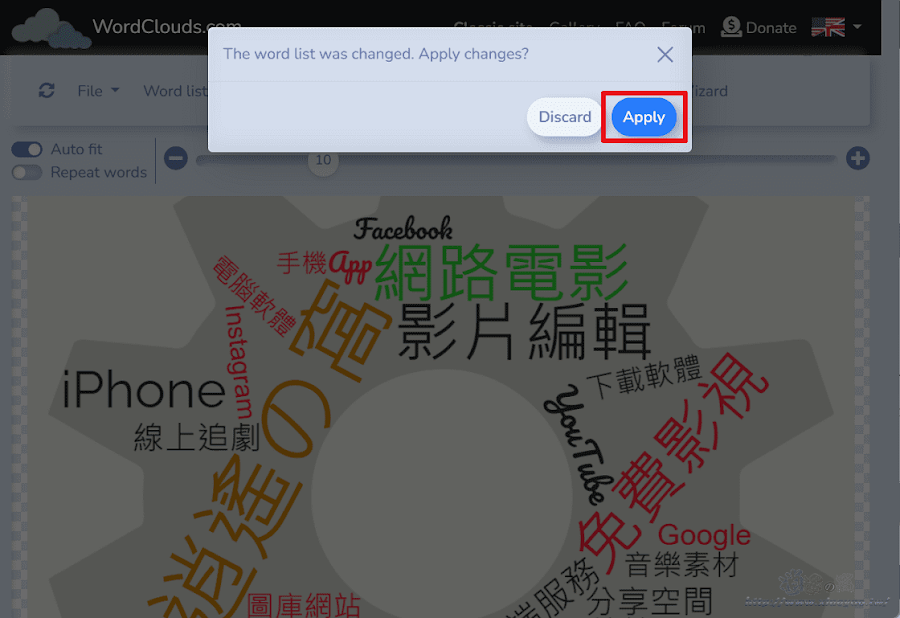





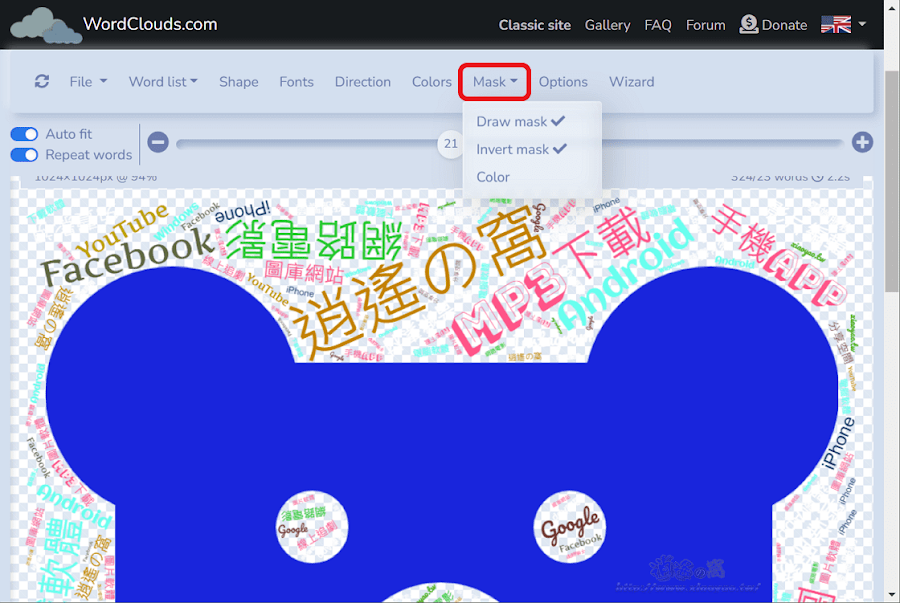

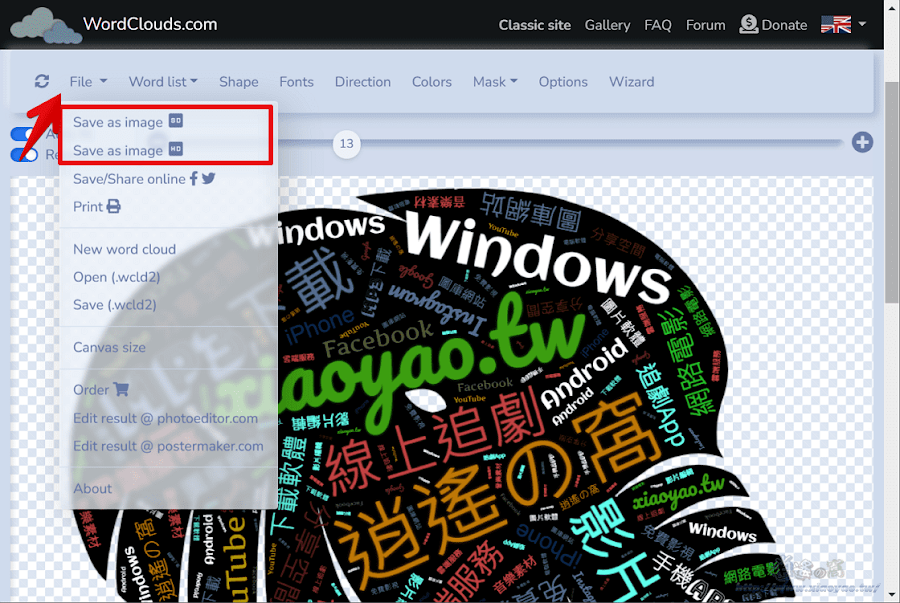
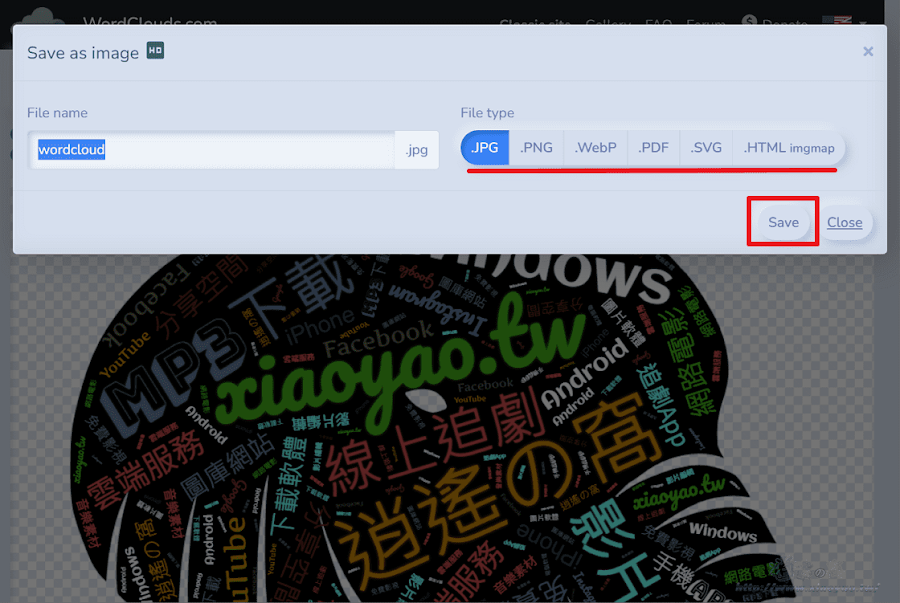

延伸閱讀:
0 留言